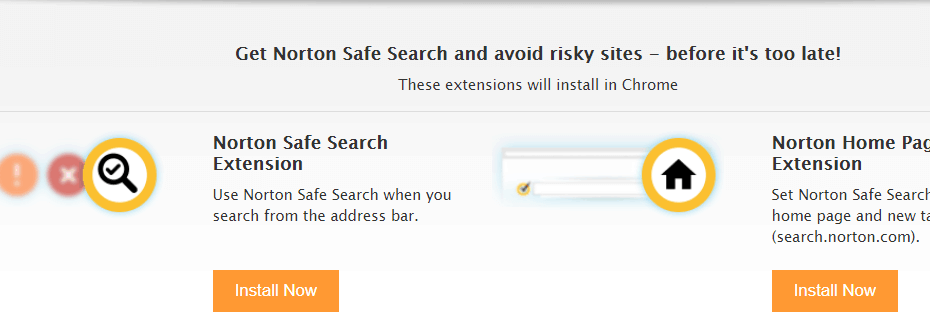- O Microsoft Edge é o navegador embutido que vem com o Windows 10 e alguns usuários relataram que não está funcionando para eles.
- Para corrigir esse problema, certifique-se de que o cliente DNS esteja em execução e que o Edge não esteja bloqueado por seu antivírus ou firewall.
- Visite nosso Fix Hub dedicado para saber mais sobre como corrigir problemas frequentes do PC.
- Cobrimos o Edge e outros navegadores em profundidade em nosso Hub de navegadores, então vá até lá se precisar de mais informações relacionadas.

Você merece um navegador melhor! 350 milhões de pessoas usam o Opera diariamente, uma experiência de navegação completa que vem com vários pacotes integrados, consumo de recursos aprimorado e excelente design.Aqui está o que o Opera pode fazer:
- Migração fácil: use o assistente do Opera para transferir dados existentes, como favoritos, senhas, etc.
- Otimize o uso de recursos: sua memória RAM é usada com mais eficiência do que o Chrome
- Privacidade aprimorada: VPN gratuito e ilimitado integrado
- Sem anúncios: o Ad Blocker integrado acelera o carregamento das páginas e protege contra a mineração de dados
- Baixe o Opera
Microsoft Edge é apenas um dos muitos novos recursos do Windows 10e, assim como acontece com outros recursos notáveis, os usuários estão satisfeitos com ele.
Mas alguns usuários relataram que o Microsoft Edge nem mesmo funciona em seus computadores, então preparamos algumas soluções alternativas para ajudar qualquer pessoa que enfrente esse problema.
Mas, primeiro, aqui está a lista de todos os problemas potenciais do Edge que você pode resolver com as soluções que apresentamos:
- Microsoft Edge não abre
- Microsoft Edge trava
- Microsoft Edge funciona devagar
- O Microsoft Edge não funciona após a atualização
- Microsoft Edge continua congelando
- O Microsoft Edge trava após abrir uma guia
O que posso fazer se o Microsoft Edge parar de funcionar no Windows 10?
- Use um navegador diferente
- Mudar para rede privada
- Habilitar cliente DNS
- Registre pacotes de aplicativos
- Execute o solucionador de problemas de aplicativos
- Execute a varredura SFC
- Execute o DISM
- Limpe o cache e os dados
- Desligue o firewall
- Mude o seu antivírus
- Instale as atualizações mais recentes
- Desinstale as atualizações mais recentes
- Altere as permissões de segurança
1. Use um navegador diferente

Ter problemas contínuos com seu navegador é razão suficiente para considerar a mudança para um novo. Não só é frustrante ter que parar tudo o que você está fazendo para consertar que seu navegador não está funcionando, mas também consome tempo.
Existem muitas opções boas por aí e depois de analisá-las todas, achamos que o Opera tem todos os recursos e elementos que farão qualquer usuário feliz.
Em termos de velocidade, o Opera é excelente e sua velocidade de navegação também é aprimorada devido ao adblocker integrado. Graças a isso você não será mais incomodado por anúncios indesejados e suas páginas carregarão 90% mais rápido.
Espaço de trabalho, gerenciador de guias, VPN grátis, mídia social integrada na barra de tarefas, mensageiro instantâneo de vídeo integrado são apenas alguns dos novos recursos que o Opera traz. O principal objetivo é a eficiência e ótima experiência do usuário.
Todos os recursos combinados reduzem a quase zero todos os erros de navegação e problemas de velocidade. É um navegador projetado para tornar sua vida mais fácil e seu fluxo de trabalho ainda mais organizado.

Ópera
Quase zero erros ao abrir, navegar, atualizar ou reproduzir vídeos. É rápido, confiável e sua privacidade online está garantida.
Visite o site
2. Mudar para rede privada
- Abra o Menu Iniciar.
- Vou ao Definições aplicativo.
- Vamos para Rede e Internet, e então para Ethernet.

- Clique no ícone de conexão, em Ethernet.
- Mudar Encontre dispositivos e conteúdo para Sobre.
- Reiniciar seu computador.
Observação: Esta opção define seu conexão de internet para particular, portanto, o Microsoft Edge não reconhecerá nenhuma ameaça à sua privacidade e você provavelmente poderá se conectar à Internet por meio do navegador padrão do Windows 10 novamente.
Se você estiver tendo problemas para abrir o aplicativo de configuração, dê uma olhada neste artigo para resolver o problema.
3. Habilitar cliente DNS
- Vamos para Procurar, modelo services.msc e aberto Serviços.

- Achar Cliente DNS e verifique seu status.
- Clique com o botão direito no Cliente DNS serviço e escolha Começar.
- Reiniciar seu computador.
4. Registre pacotes de aplicativos
- Clique com o botão direito no Botão do menu Iniciar.
- Abrir Prompt de comando.

- Modelo PowerShellna linha de comando e pressione Entrar.
- No Administrador: PowerShell digite a janela no seguinte comando e pressione Entrar:
Get-AppXPackage | Foreach {Add-AppxPackage -DisableDevelopmentMode -Register "$ ($ _. InstallLocation) AppXManifest.xml"}
- Reiniciar seu computador.
O PowerShell para de funcionar? Dê uma olhada neste artigo e aprenda como consertá-lo como um técnico de verdade.
5. Execute o solucionador de problemas de aplicativos
- Vamos para Definições.
- Vá para Atualizações e segurança.
- Selecione Solução de problemas.
- Selecione Aplicativos da Windows Store, e vai para Execute o Solucionador de problemas.

- Reiniciar seu computador.
6. Execute a varredura SFC
- Vá para Pesquisar, digite cmd, clique com o botão direito Prompt de comando.
- Selecione Abra como administrador.
-
Modelo sfc/scannow e pressione Enter.

- Espere que o processo termine.
- Reiniciar seu computador.
Nota do editor: Este artigo continua na próxima página.
 Ainda está tendo problemas?Corrija-os com esta ferramenta:
Ainda está tendo problemas?Corrija-os com esta ferramenta:
- Baixe esta ferramenta de reparo de PC classificado como Ótimo no TrustPilot.com (o download começa nesta página).
- Clique Inicia escaneamento para encontrar problemas do Windows que podem estar causando problemas no PC.
- Clique Reparar tudo para corrigir problemas com tecnologias patenteadas (Desconto exclusivo para nossos leitores).
Restoro foi baixado por 0 leitores este mês.
perguntas frequentes
Para redefinir o Edge, vá para Configurações do aplicativo> Aplicativos. Agora selecione Microsoft Edge e escolha Opções avançadas. Clique em Redefinir para redefinir o Microsoft Edge.
Para corrigir o Microsoft Edge, execute varreduras SFC e DISM no prompt de comando. Se isso não ajudar, redefina ou reinstale o Microsoft Edge.
Sim, é possível reinstalar o Microsoft Edge, mas como o Edge é um aplicativo integrado, você precisará reinstalá-lo executando um comando específico do PowerShell.
Para desativar o Microsoft Edge, vá para C: WindowsSystemApps, localize a pasta Microsoft Edge e renomeie-a. Se quiser habilitá-lo, renomeie a pasta de volta ao nome original.
![Mais de 10 melhores extensões Microsoft Edge [lista atualizada]](/f/0ba6254a1a43c542b1feb14ccebb1e1d.webp?width=300&height=460)